钉钉怎么移除表情包_钉钉移除表情包操作步骤
- 王林转载
- 2024-04-29 10:31:301049浏览
遇到钉钉表情包太多,想要移除却不知道怎么操作?php小编草莓带来详细教程,手把手教你钉钉移除表情包的步骤,快速解决困扰,畅享简洁高效的办公体验!
1、首先打开钉钉任意聊天窗口,点开表情包。
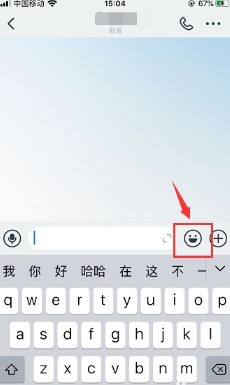
2、然后在表情包页面左下角点开添加表情包。
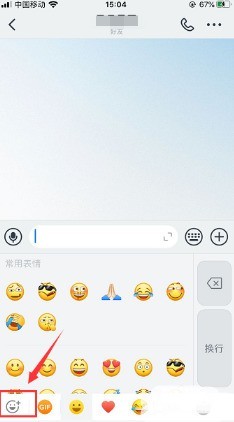
3、接着在表情包页面右上角点开设置。
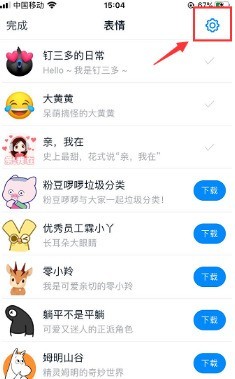
4、随后就可以看到所有下载的表情包。

5、最后在不要的表情包后点击移除即可。

以上是钉钉怎么移除表情包_钉钉移除表情包操作步骤的详细内容。更多信息请关注PHP中文网其他相关文章!
声明:
本文转载于:zol.com.cn。如有侵权,请联系admin@php.cn删除

